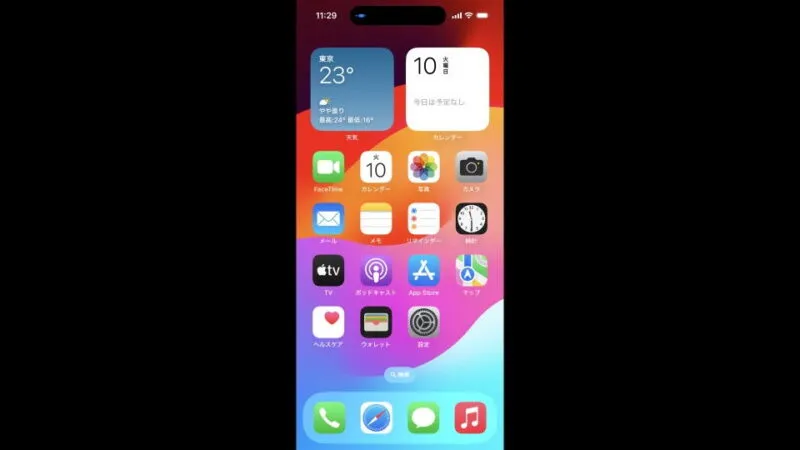iPhone 15 / 15 ProよりUSB-C(USB Type-C)に対応したことにより【DisplayPort】が使えるようになりました。これにより外部ディスプレイを接続することができるので、所有しているモバイルディスプレイに接続してみました。ディスプレイがUSB Type-Cの入力に対応していれば別途にアダプターを購入することなくUSB Type-Cケーブルのみで接続できます。
DisplayPortとは?
ディスプレイとの接続に使う規格であり、映像に加え機器が対応していれば音声の信号も伝送することができます。
主に[パソコン]と[ディスプレイ]を接続するために使われることが多いですが、昨今では[スマートフォン]や[タブレット]などと[ディスプレイ]を接続するためにも使われることがあります。
専用のケーブルもありますがUSB Type-CがALTモードに対応していればUSB Type-Cケーブルで接続することもできます。この時、機器が対応していればUSB Type-Cケーブルから電源も供給されるため、1本のUSB Type-Cケーブルで接続できます。
モバイルディスプレイと接続する
使用したモバイルディスプレイはサンワサプライの[DP-05]、ケーブルはAnkerの[Anker PowerLine II USB-C & USB-C]です。Macなどと接続する際には前述したとおり1本のUSB Type-Cケーブルで電源も含めて接続でき、[映像]はもちろん[音声]の出力が可能なスピーカーも搭載されています。
- iPhoneの[USB Type-C]にケーブルを接続します。
 Anker PowerLine II USB-C & USB-C 3.1(Gen2) ケーブル MacBook/MacBook Air対応
Anker PowerLine II USB-C & USB-C 3.1(Gen2) ケーブル MacBook/MacBook Air対応 - ディスプレイの[USB Type-C]に同ケーブルを接続します。
 サンワサプライ モバイルディスプレイ DP-05
サンワサプライ モバイルディスプレイ DP-05 - 外部ディスプレイに表示されます。
接続するだけで表示されました。特に設定することも無く、モバイルディスプレイに電源を接続することも無く、USB Type-Cケーブル1本で表示されています。
モバイルディスプレイと接続するやり方は以上です。
モバイルディスプレイの機種によっては電源の接続が必要な場合があるようなので注意してください。